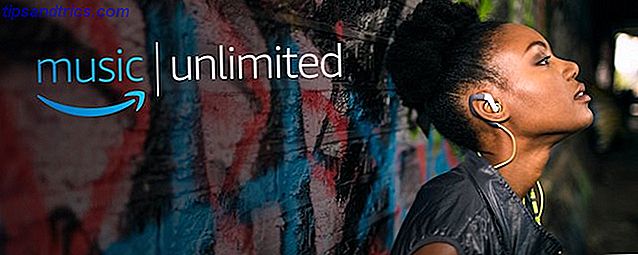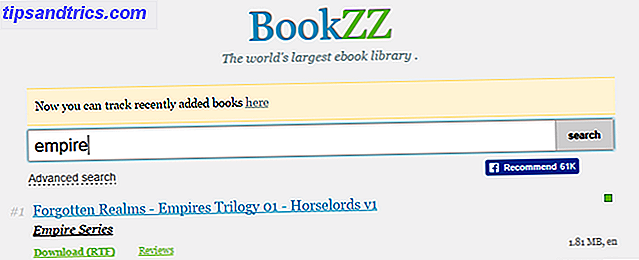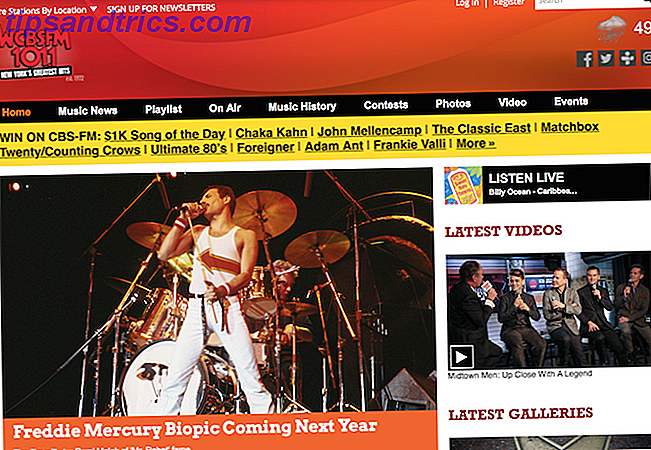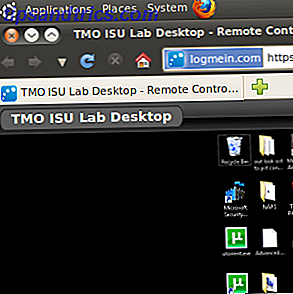 Il est difficile de trouver mieux LogMeIn lorsqu'il s'agit de logiciels de bureau à distance. Ce programme, une fois installé, vous permet de vous connecter à distance à un autre ordinateur, quelle que soit la configuration du routeur de l'ordinateur auquel vous vous connectez.
Il est difficile de trouver mieux LogMeIn lorsqu'il s'agit de logiciels de bureau à distance. Ce programme, une fois installé, vous permet de vous connecter à distance à un autre ordinateur, quelle que soit la configuration du routeur de l'ordinateur auquel vous vous connectez.
Si vous avez accès à un navigateur Web, vous pouvez accéder à tous les ordinateurs que vous avez configurés à l'aide du service. L'ensemble du processus est possible avec ou sans un plugin de navigateur, mais c'est beaucoup plus rapide si vous en avez un. Aibek a revu le programme en 2006 LogMeIn - Accédez à votre PC à distance LogMeIn - Accédez à votre PC à distance Lire la suite et depuis, tout va mieux.
J'adore ce logiciel, et je l'utilise pour travailler un peu. J'ai eu un problème, cependant: mon netbook fonctionne Jolicloud Jolicloud: Le téléchargement du système d'exploitation pour Netbook Vous avez recherché Jolicloud: Le téléchargement du système d'exploitation pour Netbook Vous avez été à la recherche Lire la suite, ce qui signifie que je ne peux pas installer le plugin LogMeIn officiel pour mon navigateur. En tant que tel, mes connexions à distance sont incroyablement lent.
Ou du moins ils l'étaient, jusqu'à ce que je trouve LogMeIn pour Linux.
Oui, il existe un plugin de navigateur expérimental pour LogMeIn. LogMeIn lui-même vous conseille de ne pas utiliser ce plugin dans un environnement de production, mais cela vaut quand même la peine d'y jeter un coup d'œil. De plus, si vous avez absolument besoin d'un client Linux LogMeIn, cela fonctionnera à la rigueur.
Installation
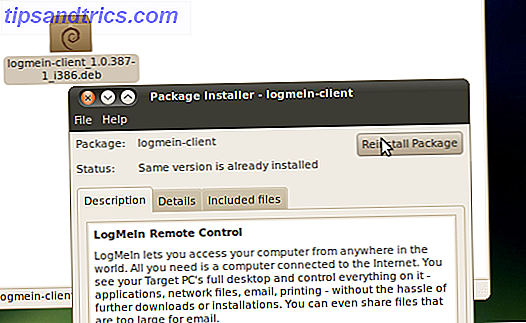
Vous ne trouverez pas le plugin LogMeIn Linux dans le référentiel de votre distribution. c'est trop nouveau pour être là. Vous pouvez cependant trouver un téléchargement sur la page "Labs" de LogMeIn. Les téléchargements incluent un paquet DEB (qui offre LogMeIn pour Ubuntu, Jolicloud et toutes les autres distributions basées sur Ubuntu), un paquet RPM (qui fonctionnera avec les systèmes basés sur SUSE et Red Hat, y compris Fedora), et un paquet TAR.GZ pour ceux qui préfèrent installer manuellement de telles choses.
Sur la plupart des distributions conviviales, y compris Ubuntu, Fedora et Jolicloud, l'installation est aussi simple que le téléchargement du paquet, en double-cliquant dessus et en suivant les instructions à l'écran. Redémarrez votre navigateur et vous êtes prêt à commencer à utiliser LogMeIn.
Si vous utilisez une distribution dans laquelle l'installation est plus compliquée que celle-ci, vous êtes sans doute assez intelligent pour la comprendre par vous-même. Tout ce que vous avez à faire est d'extraire le fichier dans TAR.GZ dans le dossier dans lequel sont stockés les plugins de votre navigateur: " ~ / .mozilla / plugins / ".
Le plugin fonctionne uniquement avec les navigateurs compatibles avec les plugins Mozilla, tels que Firefox.
Utiliser le plugin
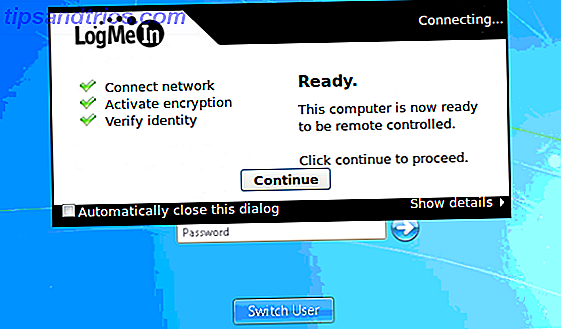
C'est LogMeIn comme il est censé être. Rendez-vous sur LogMeIn.com sur votre machine Linux et connectez-vous comme vous le faites normalement. Comme d'habitude, vous pourrez vous connecter à tous les ordinateurs sur lesquels vous avez configuré LogMeIn. Lorsque vous vous connectez à eux, cependant, vous remarquerez immédiatement la différence de vitesse.
Vous remarquerez également le jeu d'outils LogMeIn complet, dont beaucoup sont trop lents à utiliser dans la version flash de LogMeIn que vous obtenez sans un plugin de navigateur.
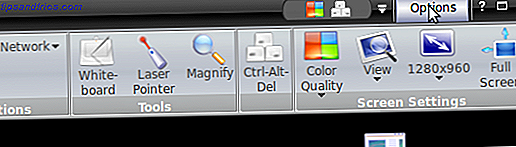
Pré-version
Notez que, comme indiqué précédemment, ce plugin est pré-version dès maintenant. LogMeIn ne garantit pas que cela fonctionnera, et je vous conseille de ne pas l'utiliser dans des situations où le succès est absolument crucial.
Vous devriez également noter que, pour l'instant, vous n'avez aucun moyen de vous connecter aux machines Linux; vous ne pouvez vous connecter aux machines Windows et Mac qu'à partir de votre ordinateur Linux. Ceux qui espèrent se connecter à leur machine Linux doivent encore recourir à une combinaison de DynDNS, VNC et / ou SSH. J'ai récemment écrit à propos de l'utilisation de DynDNS Connectez-vous à votre ordinateur personnel à partir de n'importe où avec DynDNS Connectez-vous à vos ordinateurs personnels de n'importe où avec DynDNS Lisez plus pour accéder à votre ordinateur de partout, et j'ai expliqué comment se connecter à votre ordinateur en utilisant VNC.
Conclusion
Ce plugin est excitant pour moi, car il augmente considérablement la vitesse avec laquelle je peux me connecter à LogMeIn à partir de mon netbook basé sur Linux. J'espère que LogMeIn continuera à développer ce plugin, car cela aiderait beaucoup de gens Linux qui veulent aider leurs amis Windows et Mac.
Pourquoi n'essayez-vous pas le plugin et laissez-nous savoir ce que vous en pensez?